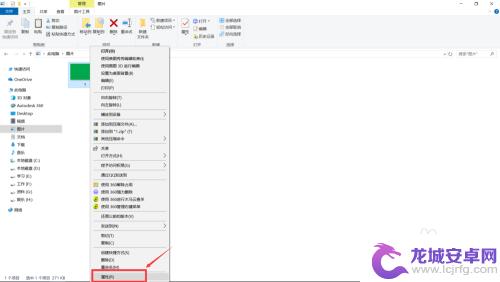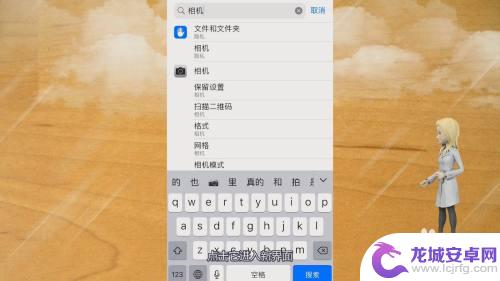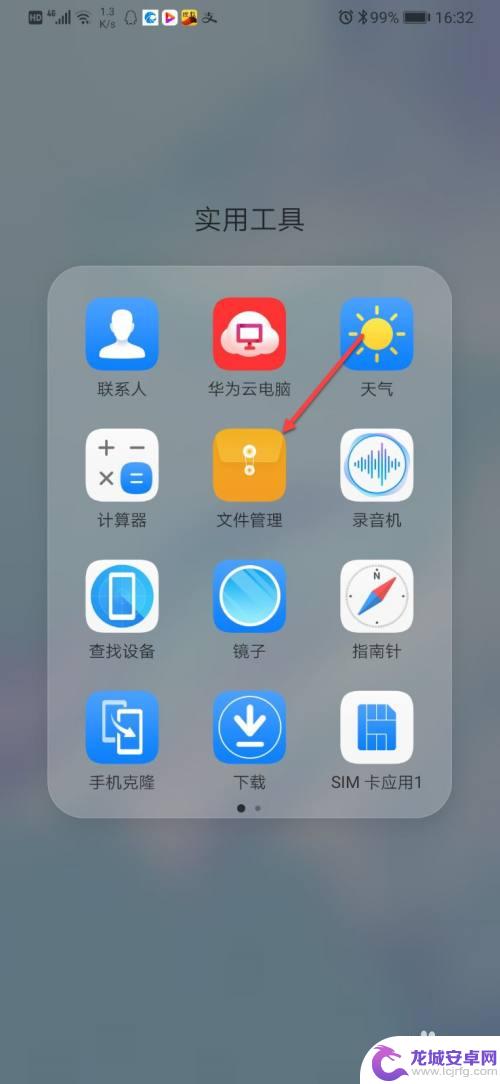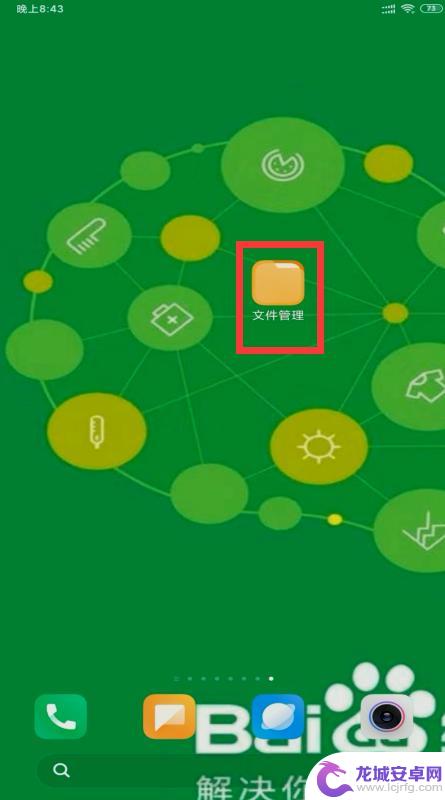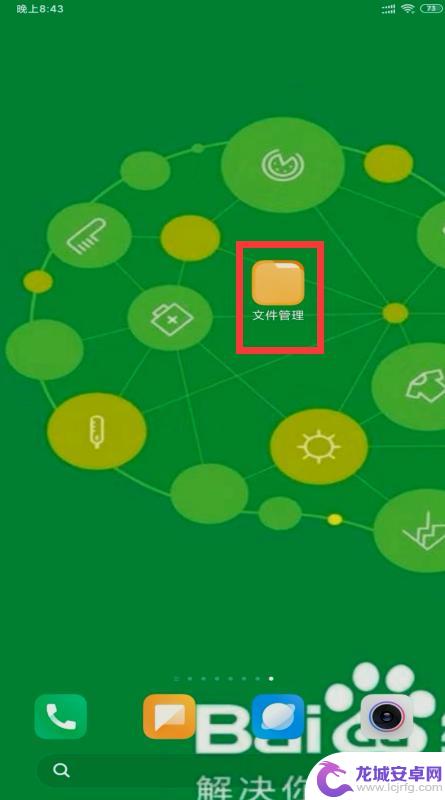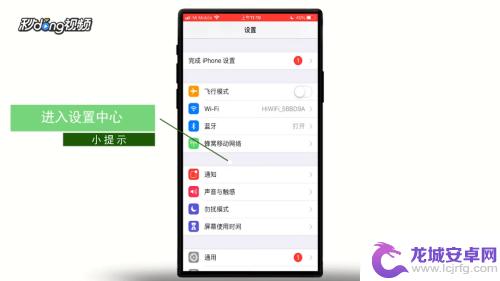怎么把电脑上的照片转换成jpg格式 手机照片如何转换成jpg格式
在日常生活中,我们经常会遇到需要将电脑或手机上的照片转换成jpg格式的情况,无论是为了节省空间,还是为了方便分享和传输,将照片转换成jpg格式是一个常见且必要的操作。接下来我们将介绍如何简单快捷地将电脑上的照片转换成jpg格式,以及手机照片如何进行同样的转换。让我们一起来了解吧!
手机照片如何转换成jpg格式
具体步骤:
1.首先右键点击照片,点击属性。
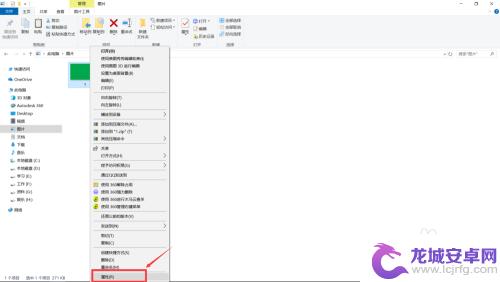
2.可以看到照片为PNG格式,点击确定。
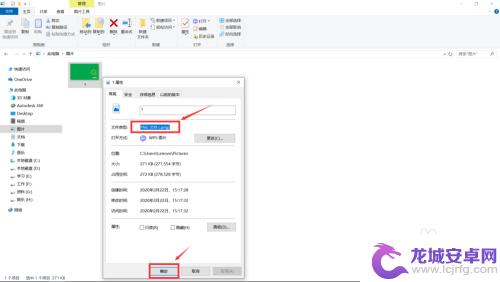
3.再次右键点击照片,点击编辑,
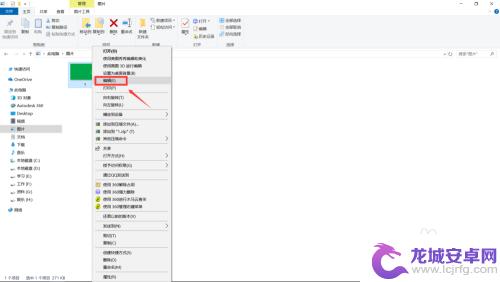
4.在弹出的画图软件中,点击文件中的另存为。
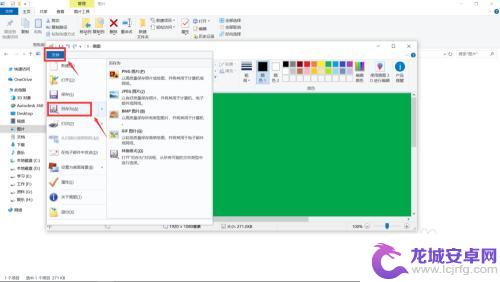
5.输入想保存的文件名,点击保存类型一栏。选择JPEG格式,
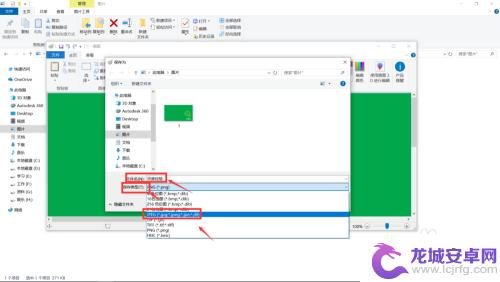
6.点击保存,点击确定,关闭画图软件,
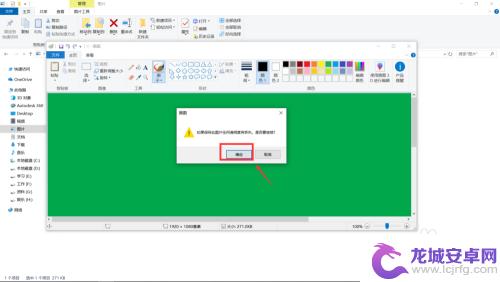
7.右键点击刚保存的照片文件,点击属性。
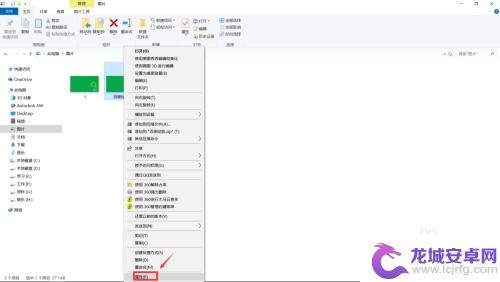
8.即可看到照片转换成jpg格式。
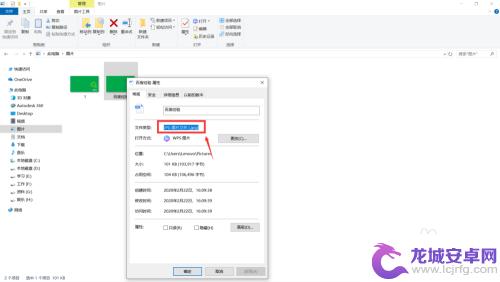
以上就是如何将电脑中的照片转换成jpg格式的全部内容,如果还有不清楚的用户,可以参考以上小编的步骤进行操作,希望能对大家有所帮助。
相关教程
-
照片怎样转换成jpg格式 照片转换成jpg格式的方法
在当今数字化时代,照片转换成jpg格式已经成为一种常见的操作,无论是为了节省空间,提高图片质量,还是方便在不同设备上查看,将照片转换成jpg格式都是一种非常实用的方式。通过简单...
-
iphone把jpeg改成jpg格式 iphone照片怎么改成jpg格式
在日常生活中,我们经常会遇到需要将iPhone拍摄的照片从JPEG格式转换为JPG格式的情况,JPEG格式在保存照片时会占用更多的空间,而JPG格式则更为常见且占用空间更小。将...
-
手机照片png怎么转换成jpg格式 手机png格式转jpg
如今,随着智能手机的普及和摄影技术的提升,我们拍摄的照片越来越多,其中手机照片以PNG格式保存的情况也越来越常见,PNG格式的照片在一些特定...
-
手机图片怎么转jpg格式 用手机将图片转换为jpg格式的步骤
随着手机摄影的普及,我们经常会遇到需要将手机拍摄的照片转换为不同格式的需求,其中将照片转换为JPG格式是最常见的需求之一。如何在手机上进行这一转换过程呢?在本文中我们将一步步教...
-
手机怎么把照片改成jpg格式 手机图片转换为jpg格式教程
在时下普及的手机摄影时代,我们经常会遇到将手机照片转换为jpg格式的需求,jpg格式的照片具有压缩比例高、文件大小小、兼容性好等诸多优点,因此被广泛应用于各类设备和平台。如何将...
-
苹果手机里照片怎么转成jpg格式 苹果手机照片如何导出为jpg格式
在使用苹果手机拍摄照片后,有时候我们需要将照片转换成jpg格式,以便在其他设备或平台上进行分享或编辑,苹果手机自带的照片应用并不直接支持导出为jpg格式,但我们可以通过一些简单...
-
如何用语音唤醒苹果6手机 苹果手机语音唤醒功能怎么开启
苹果6手机拥有强大的语音唤醒功能,只需简单的操作就能让手机立即听从您的指令,想要开启这项便利的功能,只需打开设置,点击Siri和搜索,然后将允许Siri在锁定状态下工作选项打开...
-
苹果x手机怎么关掉 苹果手机关机关不掉解决方法
在我们日常生活中,手机已经成为了我们不可或缺的一部分,尤其是苹果X手机,其出色的性能和设计深受用户喜爱。有时候我们可能会遇到一些困扰,比如无法关机的情况。苹果手机关机关不掉的问...
-
如何查看苹果手机详细信息 苹果手机如何查看详细设备信息
苹果手机作为一款备受瞩目的智能手机,拥有许多令人称赞的功能和设计,有时我们可能需要查看更详细的设备信息,以便更好地了解手机的性能和配置。如何查看苹果手机的详细信息呢?通过一些简...
-
手机怎么把图片保存到u盘 手机照片传到U盘教程
在日常生活中,我们经常会遇到手机存储空间不足的问题,尤其是拍摄大量照片后,想要将手机中的照片传输到U盘中保存是一个很好的解决办法。但是许多人可能不清楚如何操作。今天我们就来教大...